Ekran dotykowy iPhone'a nie działa? Oto 3 sposoby, aby to naprawić
Opublikowany: 2021-10-12Wszyscy dobrze wiedzą, że użytkownicy iPhone'a bardziej niż cokolwiek innego dbają o swoje ukochane iPhone'y. iPhone nie tylko jest przyjemny w użyciu, ale jest także oznaką status quo.
Użytkownicy Androida mogą nie być tak spięci jak użytkownicy iPhone'a, jeśli coś się stanie ze smartfonem. Co więcej, iPhone jest nie tylko drogi w zakupie, ale także jego akcesoria i naprawa są drogie.
Dlatego jeśli jesteś użytkownikiem iPhone'a, wiesz, jak frustrujące jest to, że Twój iPhone nie działa z jakiegokolwiek powodu. Od problemów z aplikacjami po problemy z ekranem dotykowym, urządzenia z systemem iOS mają zupełnie różne techniki rozwiązywania każdego problemu.
Dlatego jako użytkownik iPhone'a, dla własnego dobra masz takie praktyczne rozwiązania pod ręką. Jak wspomniano powyżej, w tym poście dowiesz się, dlaczego ekran dotykowy Twojego iPhone'a nie reaguje na dotyk i jak możesz to naprawić samodzielnie w domu.
Postępuj dokładnie zgodnie z tymi instrukcjami, jeśli nie chcesz wydawać dodatkowych pieniędzy na naprawę drobnych problemów związanych z iPhonem, takich jak nieodpowiadający ekran iPhone'a.
Dlaczego ekran dotykowy Twojego iPhone'a nie odpowiada?

Mogą istnieć różne przyczyny, dla których ekran dotykowy iPhone'a nie reaguje na dotyk. Na szczęście nadal możesz znaleźć różne rozwiązania, aby rozwiązać te problemy w taki czy inny sposób.
Dlatego zanim przejdziesz do poznawania różnych metod naprawienia problemu z brakiem odpowiedzi na ekranie dotykowym iPhone'a, ważne jest, aby najpierw ustalić przyczynę problemu.
Pierwszym i oczywistym powodem, dla którego ekran dotykowy iPhone'a nie działa, może być to, że wcześniej upuściłeś iPhone'a lub w jakiś sposób zmokł. Innym powodem mogą być problemy związane ze sprzętem lub oprogramowaniem. Innymi możliwymi przyczynami mogą być problemy z ochroną ekranu lub obecność kłopotliwych aplikacji.
Bez względu na główną przyczynę kłopotliwej sytuacji, możesz rozwiązać problem braku reakcji ekranu dotykowego iPhone'a, postępując zgodnie z metodami wyjaśnionymi poniżej.
Metody naprawy braku reakcji ekranu dotykowego iPhone'a
Metoda 1: Twardy restart
Zamrożenie ekranu dotykowego telefonu nie jest rzadkością. Załóżmy, że często napotykasz zamrożony ekran dotykowy na swoim iPhonie. W takim przypadku może to oznaczać problem związany z oprogramowaniem w systemie iOS.
Aby rozwiązać ten problem, musisz ponownie uruchomić system operacyjny iPhone'a. A w obecnym przypadku, gdy ekran dotykowy Twojego iPhone'a nie działa, musisz wykonać twardy restart iPhone'a zamiast miękkiego resetu.
Twardy restart dla iPhone'a 6 i starszych wersji: naciśnij i przytrzymaj przycisk Home wraz z przyciskiem zasilania. Następnie zwolnij je natychmiast, gdy zobaczysz podświetlone logo Apple na ekranie iPhone'a.
Twardy restart dla wersji iPhone 7 i iPhone 7 Plus: Naciśnij i przytrzymaj jednocześnie przycisk zasilania i przycisk głośności (w dół). Następnie zwolnij je natychmiast, gdy zobaczysz podświetlone logo Apple na ekranie Twojego iPhone'a.
Twardy restart dla iPhone'a 8 i nowszych wersji: Naciśnij i puść przycisk głośności (w górę), podobnie z przyciskiem głośności (w dół). Następnie naciskaj przycisk boczny, aż zauważysz, że logo Apple zapali się na ekranie Twojego iPhone'a. Kiedy tak się stanie, zwolnij przycisk.
Nawet po twardym ponownym uruchomieniu, jeśli napotkasz problem z nieodpowiadającym ekranem dotykowym na iPhonie, lepiej całkowicie pozbyć się wyzwalacza root. Możesz wyeliminować typowe wyzwalacze z telefonu, takie jak złośliwe oprogramowanie, uszkodzone pliki, złe aplikacje, uszkodzone dane itp.

Po twardym ponownym uruchomieniu możesz ponadto wykonać następujące sposoby, aby zatrzymać problemy z ekranem dotykowym:
- Zaktualizuj system iOS i aplikacje do najnowszej wersji.
- Odinstaluj niechciane aplikacje.
- Usuń podejrzane wiadomości i pliki.
- Zresetuj całe ustawienia swojego iPhone'a.
- W razie potrzeby usuń całą zawartość swojego iPhone'a.
Metoda 2: przywracanie trybu DFU (Aktualizacja oprogramowania układowego urządzenia)
Załóżmy, że wykonałeś twardy restart na swoim iPhonie. Nawet po tym ekran dotykowy Twojego iPhone'a nie działa poprawnie. W takim przypadku możesz zastosować metodę przechowywania w trybie DFU, aby rozwiązać problem z ekranem dotykowym telefonu.
Zanim jednak ślepo zastosujesz tę technikę, upewnij się, że Twój iPhone jest w stanie stabilnym. Jeśli wystąpi jakiekolwiek uszkodzenie przez płyn, możesz na dobre puścić swojego cennego iPhone'a.
Najpierw podłączasz iPhone'a do komputera za pomocą kabla USB, aby rozpocząć tę metodę. Teraz wykonaj następujące czynności:
- Natychmiast naciśnij i puść przycisk zwiększania głośności. Następnie to samo z przyciskiem głośności (w dół).
- Teraz naciśnij i przytrzymaj przycisk zasilania, aż ekran iPhone'a zgaśnie.
- Gdy ekran telefonu stanie się czarny, naciskaj przycisk zasilania, a następnie naciśnij i przytrzymaj przycisk głośności (w dół).
- Puść przycisk zasilania po około 5 sekundach. Ale trzymaj przycisk głośności (w dół), aż zobaczysz iPhone'a w iTunes na komputerze.
- Możesz zwolnić przycisk głośności dopiero po otrzymaniu na komputerze monitu o przywrócenie systemu iOS.
- Następnie postępuj zgodnie z poleceniami wyświetlanymi na ekranie komputera. W ten sposób możesz naprawić i przywrócić system iOS w trybie DFU za pośrednictwem iTunes.
Biorąc to pod uwagę, jeśli nadal masz problemy z ekranem dotykowym na iPhonie, powinieneś użyć oprogramowania do naprawy systemu iOS z aplikacji innych firm. Dlatego szukając alternatywnych narzędzi, upewnij się, że są one godne zaufania i niezawodne.
Ponadto dla tych użytkowników iPhone'a, którzy mogą uznać te przewodniki za mylące, możesz kliknąć link dołączony do samouczka:
Metoda 3: Oprogramowanie do naprawy systemu iOS innej firmy — iMobie AnyFix
Obecnie dostępnych jest mnóstwo oprogramowania naprawczego innych firm dla systemu iOS. Twoim jedynym zmartwieniem jest znalezienie najbardziej niezawodnego i autentycznego. Jednym z takich alternatywnych narzędzi jest iMobie AnyFix.
AnyFix może naprawdę naprawić każdy problem z iPhonem, czy to wyłączony ekran, rozładowanie baterii, pętla rozruchowa, niedziałający ekran dotykowy itp. To narzędzie może naprawić iPhone'a bez utraty danych. Oferuje swoim użytkownikom trzy rodzaje trybów naprawy, aby rozwiązać ich problemy.
Te tryby naprawy obejmują naprawę standardową (rozwiązywanie typowych problemów), naprawę zaawansowaną (naprawianie uporczywych problemów) i naprawę ostateczną (może ożywić iPhone'a).
Jeśli ekran dotykowy Twojego iPhone'a nadal nie działa, możesz również wypróbować Tenorshare ReiBoot. Możesz korzystać z jego standardowej funkcji bez utraty danych, a Twój iPhone zostanie przywrócony w ciągu kilku minut. Tenorshare ReiBoot to jedno z najwyżej ocenianych programów do naprawy iPhone'a. Kliknij tutaj, aby pobrać Tenorshare ReiBoot.
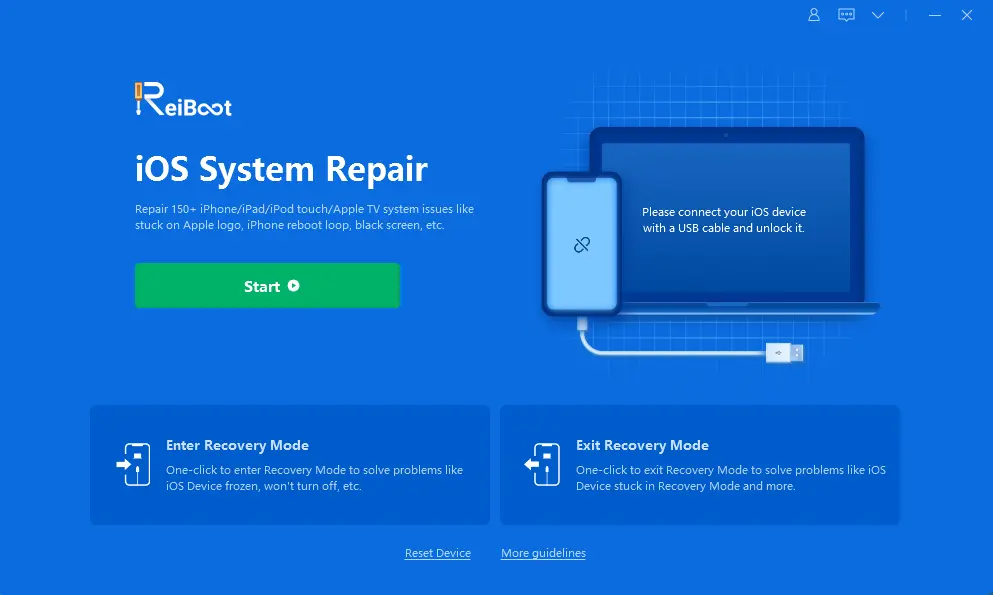
Masz jakieś przemyślenia na ten temat? Daj nam znać poniżej w komentarzach lub przenieś dyskusję na naszego Twittera lub Facebooka.
